將量測計新增至行動報表
注意
SQL Server 行動報表發行工具已針對 SQL Server Reporting Services 2019 之後的所有 SQL Server Reporting Services 版本已退場。 自 SQL Server Reporting Services 2022 和 Power BI 報表伺服器起就已不再提供。
量測計是行動報表中使用最廣泛的基本視覺效果。 它們會在資料集中顯示單一的值。 此值只是該值,或該值與目標的比較。
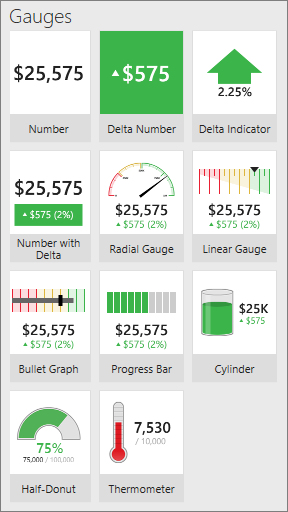
[配置] 索引標籤中的量測計視覺效果
在 SQL Server 行動報表發行工具 中,所有量測計至少都有一個共通屬性︰主要值,在行動報表其中一份資料表中設為數值的欄位。
除數字量測計外,所有量測計也都可以顯示比較值或「差異」值。 比較值會顯示主要值與比較值之間的關聯性。 比較值通常是目標,而量測計則是此目標的進度視覺指標,或實際和目標之間的差異。
量測計只能表示其主要值的一個彙總值,以及其比較值的一個彙總值。 量測計彙總是標準,例如,加總、平均、最小值、最大值等等。 量測計值預設為加總,顯示包含在目前篩選出可供量測計控制項使用之資料的所有值總計。
您可以將量測計連接至行動報表上的導覽器,藉以篩選量測計值。
設定量測計的主要值和比較值
將量測計從 [配置] 索引標籤拖曳至設計方格,調整為您想要的大小。
取得 Excel 或共用資料集的資料。
選取 [資料] 索引標籤,然後在 [資料屬性] 窗格的 [主要值] 下,選取資料表和數值欄位。
在數字量測計以外的任一量測計中,在 [資料屬性] 窗格的 [比較值] 下,選取資料表和數值欄位。
或者,若要變更彙總,請選取 [選項],然後選取不同的彙總。
注意
當您變更主要值的彙總時,您可能也會想要變更比較值的彙總,雖然在某些情況下您可能會想要混合使用彙總方法。
篩選量測計
如果行動報表有任何導覽器,您可以將量測計繫結至一或多個導覽器以進行篩選。 您可以將量測計值和比較值繫結到一或多個不同的導覽器,創造幾乎無止境的量測計選項。
選取一個量測計,然後在 [資料屬性] 窗格的 [資料] 索引標籤中,選取 [主要值] 或 [比較值] 旁邊的 [選項] 。
在 [篩選條件] 下,選取您想要篩選量測計的導覽器。
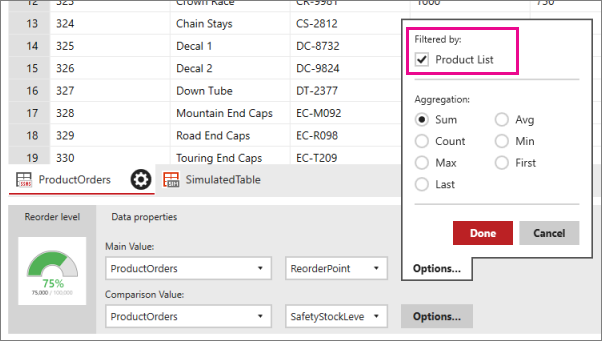
設定量測計的視覺屬性
您也可以自訂多項功能和視覺屬性,以及連接量測計元素和資料欄位的資料屬性。
設定值的方向:高或低較佳
- 選取量測計,然後在 [視覺屬性] 窗格的 [配置] 索引標籤中,將 [值方向] 設為 [數值愈高愈好] 或 [數值愈低愈好] 。
[數值愈高愈好] 以綠色顯示正值 (表示希望較佳的變更) 或紅色的較低值 (表示不希望較差的變更)。
[數值愈低愈好] 的色彩則相反。
值方向屬性只和支援比較值的 Gauge 元素有關聯。 差異整數和值方向屬性設定決定量測計色彩。
設定量測計停止的範圍
第二個量測計專屬的非資料屬性是範圍停駐點。
- 選取量測計,然後在 [視覺屬性] 窗格的 [配置] 索引標籤中,選取 [範圍停止] 。
使用 [範圍停止],您設定比較值視覺效果應該呈現為正中目標值 (綠色)、中性 (琥珀色) 或偏離目標值 (紅色) 的百分比。 以量測計的比較值作為目標。 再次提醒您,只有比較值量測計支援範圍停止。
格式化量測計中的數字
另一項由許多其他元素共用的量測計非資料屬性是數字格式。
- 選取量測計,然後在 [視覺屬性] 窗格的 [配置] 索引標籤中,選取 [範圍停止] 。
它會決定量測計顯示數字的格式化方式,例如,貨幣、百分比、時間或一般。 您可以設定行動報表每個元素的數字格式。
相關內容
意見反應
即將登場:在 2024 年,我們將逐步淘汰 GitHub 問題作為內容的意見反應機制,並將它取代為新的意見反應系統。 如需詳細資訊,請參閱:https://aka.ms/ContentUserFeedback。
提交並檢視相關的意見反應